Sådan slukkes du for hvile når du går på ferie

Nestlæringstermostaten kan fortælle, hvornår du forlader huset og sparer energi ved at slukke for varmen eller luften. Hvis du rejser hjem til ferie, kan du dog spare meget mere ved at slukke din termostat helt.
RELATERET: Sådan gør du din nest automatisk, når du er væk
Normalt når du forlader dit hus, vil Nest tænde Eco Mode. I denne tilstand vil Nesten lade temperaturen komme lidt uden for dit normale komfortområde, før du tænder for varmen eller klimaanlægget. Så hvis du f.eks. Kan lide dit hus mellem 69 og 72 grader, kan Eco Mode lade dit hus komme ned til 65 grader, før du tænder forvarmeren. Dette spilder mindre energi, mens du stadig holder dit hjem til en rimelig temperatur. Plus, det vil tage mindre strøm for at komme tilbage til en behagelig temperatur, når du kommer hjem.
Hvis du forlader huset i flere dage, behøver du imidlertid ikke Nest at opretholde en ekstremt behagelig temperatur. I den situation anbefaler Nest at slukke din termostat fuldstændigt. Når det er slukket, går termostaten ikke i Eco-tilstand, mens du er væk. I stedet vil varme eller aircondition kun tænde på, hvis du falder uden for dine sikkerhedstemperaturer. Disse sikrer, at dit hus aldrig bliver for varmt eller koldt og hjælper med at undgå ting som frysning af rør eller ødelægge træ i dit hjem.
Vi viser, hvordan du slukker termostaten på nettet, men trinene er stort set de samme på selve enheden eller telefonappen. For at starte, skal du gå til Nests hjemmeside og logge ind.
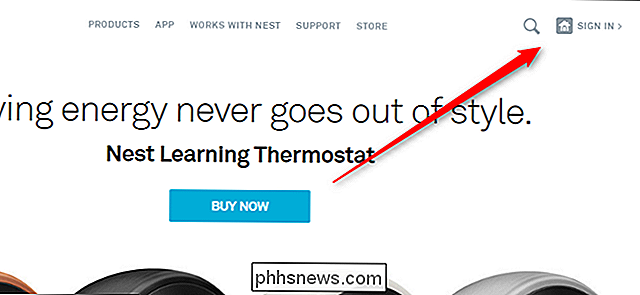
Klik derefter på termostaten, du vil slukke.
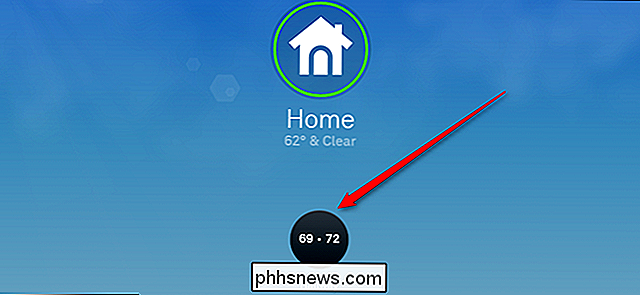
Klik på den aktuelle termostat-funktionsknap nederst på skærmen. Det skal vise hvilken tilstand den aktuelt er indstillet.
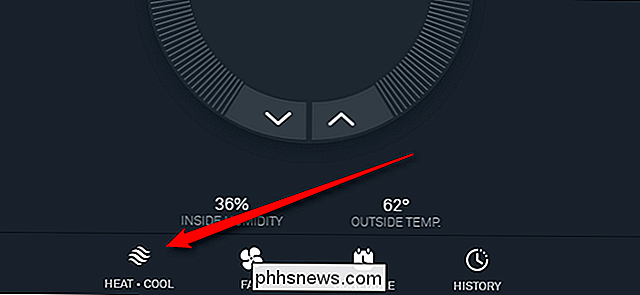
Fra listen over tilstande i den menu, der vises, vælg Fra.
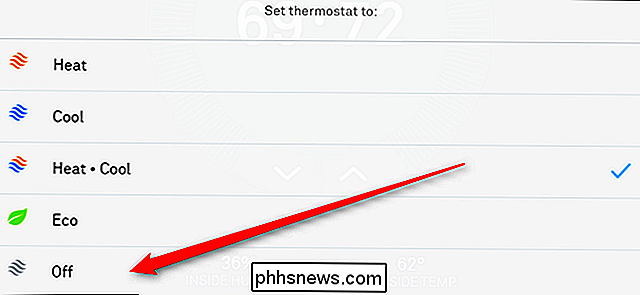
På dit tidspunkt justerer dit Nest ikke dit hjem temperatur, medmindre det overstiger dine sikkerhedstemperaturer.
Hvis du kommer til at være væk i lang tid, er det også en god ide at køre din fan hver gang for en tid for at holde luften i omløb. Ellers kan du, selv inden for dine indstillede temperaturområder, opbygge fugt, som kan forkæde træ eller forårsage skimmelsvamp. Heldigvis kan Nest køre din blæser hver dag, selvom det ikke opvarmer eller køler dit hjem.
Åbn denne termostat, som du gjorde før, og klik på ikonet for indstilling af gear øverst.
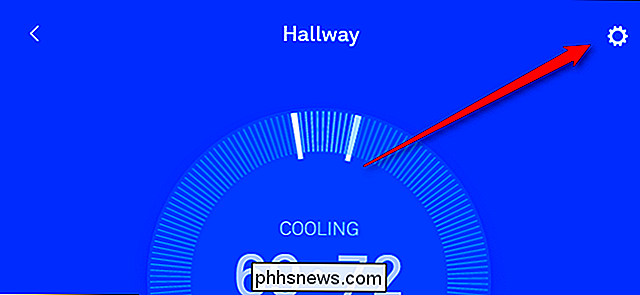
Næste , rul ned og klik på fanebladet.
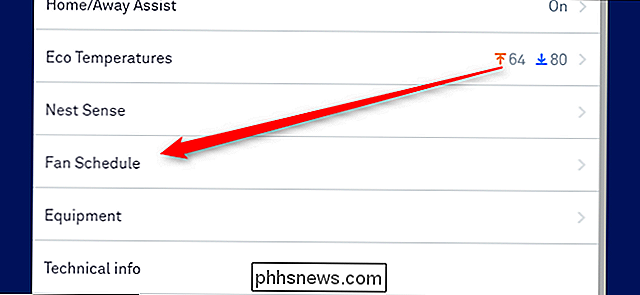
Tænd for skiftet under "Hver dag." Dette sikrer, at ventilatoren kører i mindst en del af dagen, selvom det ikke er nødvendigt at tænde for varme eller klimaanlæg på. Du kan også indstille, hvor længe du vil have fanen til at køre hver time, i intervaller på 15 minutter.
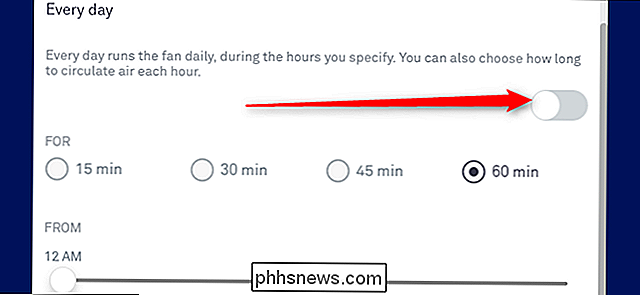
Mens du tilpasser dine indstillinger, kan du kontrollere dine sikkerhedstemperaturer. Du ville have indstillet disse, når du først installerede din Nest, men det kunne ikke skade for at tjekke dem igen, før du går på ferie. For at finde disse skal du endnu en gang klikke på ikonet for indstilling af gear fra termostatsiden og derefter klikke på Udstyr.
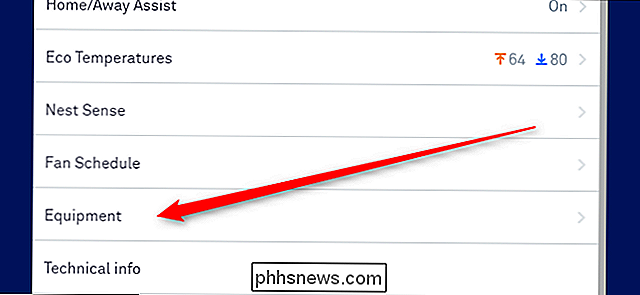
I bunden af indstillingslisten kan du se Sikkerhedstemperaturer. Dine valgte temperaturer er på højre side. Hvis du har det godt, skal du forlade dem. Hvis du vil redigere dem, skal du klikke på Sikkerhedstemperaturer.
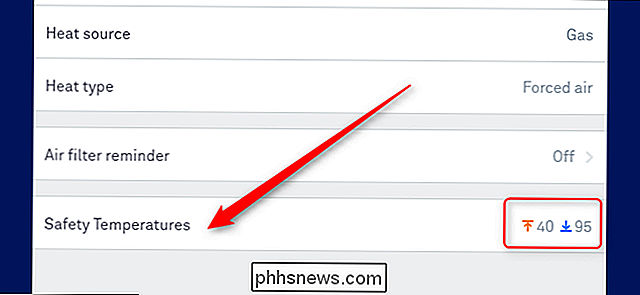
For at redigere dine sikkerhedstemperaturer skal du trække håndtagene til hver temperatur, indtil den er hvor du vil have det. Husk ting som kæledyr, når du vælger en sikkerhedstemperatur. Dyr som katte og hunde kan normalt overleve de fleste temperaturer, som mennesker kan, men kæledyr som fugle og firben har meget specifikke temperaturbehov. Hvis du forlader dine dyr bagved, skal du sørge for, at de - såvel som alle mennesker, der vil slippe af med at passe dem - kan være behagelige ved de temperaturer du vælger.
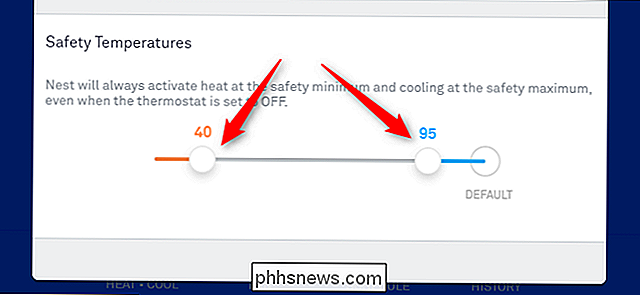
I nogle kortere ferier kan Eco Mode være en bedre ide, da det vil holde dit hjem behageligt, mens du er væk. Hvis du vil være væk længere, bør disse forholdsregler hjælpe dig med at spare nogle penge på din energiregning uden at skade noget i dit hjem.

Sådan skjuler du specifikke annoncer på Facebook
Et stykke tid troede Facebook jeg var i basketball. Næsten hver annonce var for noget at gøre med basketball. Sagen er, jeg er ikke sikker på, at Irland selv har et basketballhold. Vi har bestemt ikke en professionel, og jeg har aldrig set et spil i mit liv. Det var en forvirrende fase i mit digitale liv, og det tog et par måneder, før jeg begyndte at se relevante annoncer igen.

Sådan bruger du en fysisk spilkontroller med en iPhone, iPad eller Android-enhed
"Mobilspil" kommer til at tænke rundt på en berøringsskærm, men du behøver ikke bruge det clunky touch kontroller. Apples iOS og Googles Android understøtter begge fysiske game controllers, så du kan bruge taktile kontroller med en smartphone eller tablet. Uheldigvis understøtter ikke alle mobile spil fysiske spilkontroller.



